Cách cài đặt USB Wifi TP Link dễ dàng ngay tại nhà
USB Wifi được người dùng ưa chuộng vì tính tiện lợi, cho phép kết nối internet mọi nơi, mọi lúc. Một trong những thiết bị phát Wifi hàng đầu thế giới thuộc về nhà TP Link. Tuy nhiên nhiều người dùng đang gặp khó khăn trong việc cài đặt USB Wifi TP Link. Vậy hãy cùng Nam Thái thiết lập cài đặt cho thiết bị này nhé.
Ưu điểm của USB Wifi TP Link
USB Wifi của TP Link được biết tới là một thiết bị nhỏ gọn, giúp bạn có thể dễ dàng mang theo bên người. Ngoài ra nó còn có một số ưu điểm khác:
- USB Wifi TP Link chuyên dụng thu sóng Wifi chuẩn AC, cỏ cổng USB có thể kết nối dễ dàng. Tốc độ dữ liệu vượt trội trên băng tần 2.4GHz đến 5GHz.
- Dữ liệu được truyền tải với tốc độ cao trên hệ thống băng tần kép
- Tương thích với những hệ điều hành khả dụng hiện nay, giúp bạn có thể sử dụng dễ dàng.
- Một số thiết bị được bổ sung ăng-ten khiến cho việc thu phát sóng đạt khoảng cách xa hơn.
- Wifi có thể dễ dàng bắt sóng khi cắm trực tiếp vào laptop, máy tính.
- Tốc độ truyền tải dữ liệu vô cùng mạnh mẽ.

Cách cài đặt USB Wifi TP Link
Sau đây sẽ là những bước bạn cần thực hiện để cài đặt USB Wifi TP Link:
Bước 1
Bấm vào đường link dưới đây để tìm Driver phù hợp với hệ điều hành mà bạn đang sử dụng. Ngoài ra bạn cũng có thể cài đặt driver thông qua đĩa CD nếu như máy bạn có ổ đĩa.
Bước 2
Mở tập tin vừa tải về và tiến hành giải nén file. Click đúp chuột vào tập tin Setup.exe để tiến hành cài đặt.
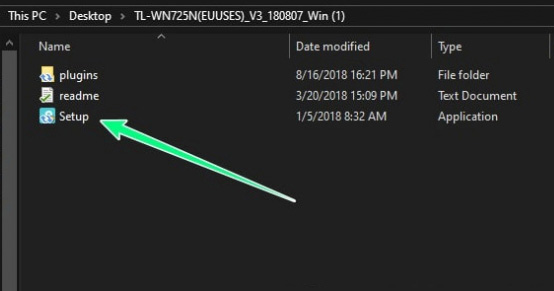
Bước 3
Cắm USB Wifi vào cổng USB trên máy để kiểm tra. USB Wifi sáng đèn đồng nghĩa với việc thiết bị đã nhận được tín hiệu kết nối. Tiếp theo màn hình sẽ hiện ra một cửa sổ như bên dưới.
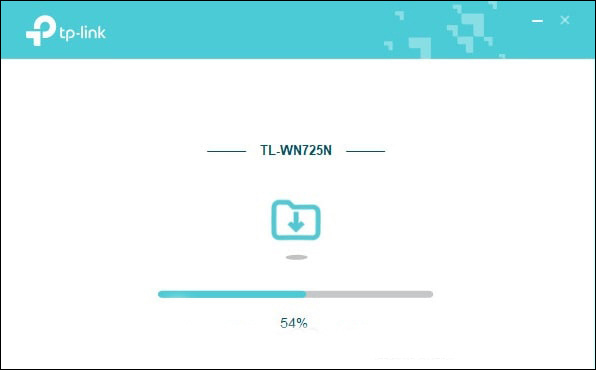
Bước 4
Một thông báo hiện lên thông báo Driver đã hoàn tất quá trình cài đặt. Vậy là bạn đã có thể kết nối Wifi ngay lập tức. Chọn OK để đóng trình cài đặt lại.
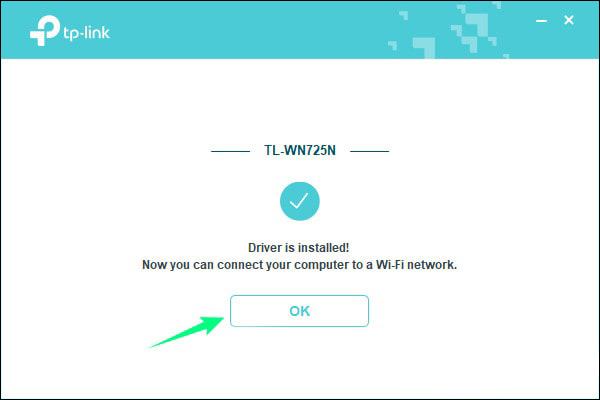
Bước 5
Ấn vào biểu tượng Wifi trên thanh bar ra, chọn mạng Wifi mà bạn muốn kết nối. Vậy là bạn đã hoàn tất quá trình cài đặt USB Wifi TP Link.
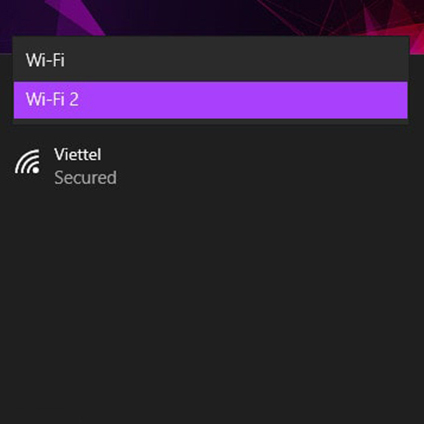
Lưu ý khi tiến hành cài đặt USB Wifi
Người dùng sẽ cần lưu ý một số vấn đề sau để có thể sử dụng USB Wifi được đúng cách, đảm bảo thiết bị kết nối được hiệu quả.
- Hãy lựa chọn USB thích hợp với hệ điều hành mà bạn đang sử dụng.
- USB Wifi mà bạn dùng nên có nguồn gốc, xuất xứ, thương hiệu rõ ràng.
- Nên chọn loại USB thu phát sóng Wifi tiện lợi để dễ dàng, linh hoạt hơn trong việc sử dụng.
- Bạn nên lựa chọn loại có tốc độ 150Mbps để đảm bảo kết nối không bị chậm, giật, lag, mất kết nối.
- Sau khi không sử dụng nữa thì nên bảo quản cẩn thận, để USB Wifi ở những nơi khô ráo để tuổi thọ của USB Wifi được tốt hơn.
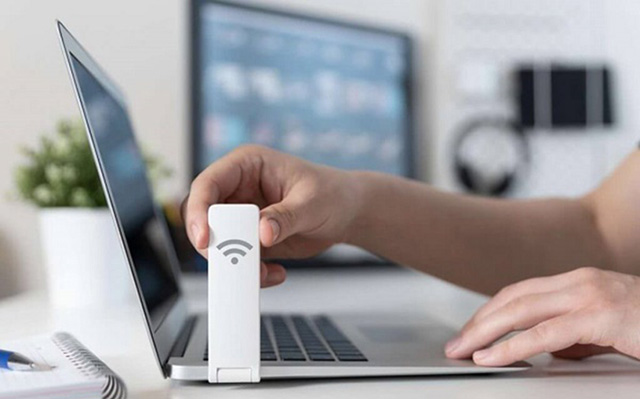
Thông qua hướng dẫn cài đặt USB Wifi TP Link mà Nam Thái chia sẻ, hy vọng rằng bạn đã có thể dễ dàng kết nối Wifi cho thiết bị của mình.
Mọi thông tin chi tiết quý khách hàng vui lòng liên hệ:
CÔNG TY TNHH ĐẦU TƯ TMDV NAM THÁI
Địa chỉ: Tầng 4, Tòa nhà B3, KĐT Mỹ Đình 1, P.Cầu Diễn, Q.Nam Từ Liêm, TP. Hà Nội
Điện thoại: 09.111.444.26 – 0923.333.000
Email: info@namthaigroup.com
Website: https://thietbiso24h.com



